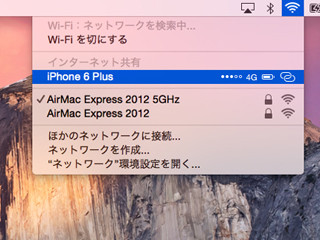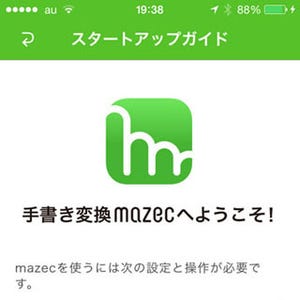説明書を読まなくても使い方がわかるのが、iPhoneの魅力であり強みです。しかし、知っているつもりでも正しく理解していないことがあるはず。このコーナーでは、そんな「いまさら聞けないiPhoneのなぜ」をわかりやすく解説します。今回は、『適当なファイルをiPhoneに「AirDrop」するとどうなる?』という質問に答えます。
***
iPhoneをiOS 8にアップグレードし、さらにパソコン(Mac)のシステムを最新の「ヨセミテ」に更新すれば、ワイヤレスファイル転送機能「Air Drop」を利用できます。iOS 7のときのAir Dropは、iPhoneやiPadなどiOSデバイス間でしかファイルやデータを転送できませんでしたが、iOS 8とヨセミテの組み合わせでは「iOSデバイスとMac」の間で転送できるようになりました。
MacからiPhoneへのファイル転送は、ファイルブラウザ(Finder)のサイドバーにある「AirDrop」を選択し、表示された転送先(iPhone)のアイコンへファイルをドラッグ&ドロップするだけです。この時点ではiPhoneで開けるファイルかどうかの厳密な判定は行われず、iPhoneでは開けそうにないMac用アプリ(×××.app)ですら転送できてしまいます。
iPhoneがファイルを受け取ると、それを開くことができそうなアプリのリストが表示されます。そこでタップしたアプリに処理が引き継がれますが、実際に開けるかどうかはアプリ次第のため成功するとは限りません。先ほどのMac用アプリを例にすると、ファイル管理アプリが候補に表示され、ファイルの転送には成功しました(当然起動はできません)。
現在あるアプリで開くことはできなくても、App Storeに対応できそうなアプリがあるとiPhoneが判断した場合には、受け入れを拒否したうえで警告ダイアログを表示します。そこにある「Appを取得」ボタンをタップすると、画面がApp Storeに遷移していくつかのアプリが表示されますが、アプリ名や説明文をもとに紹介しているようで、必ずしもそのファイルを利用できるとはかぎりません。